Comment changer le numéro de téléphone dans Microsoft Authenticator
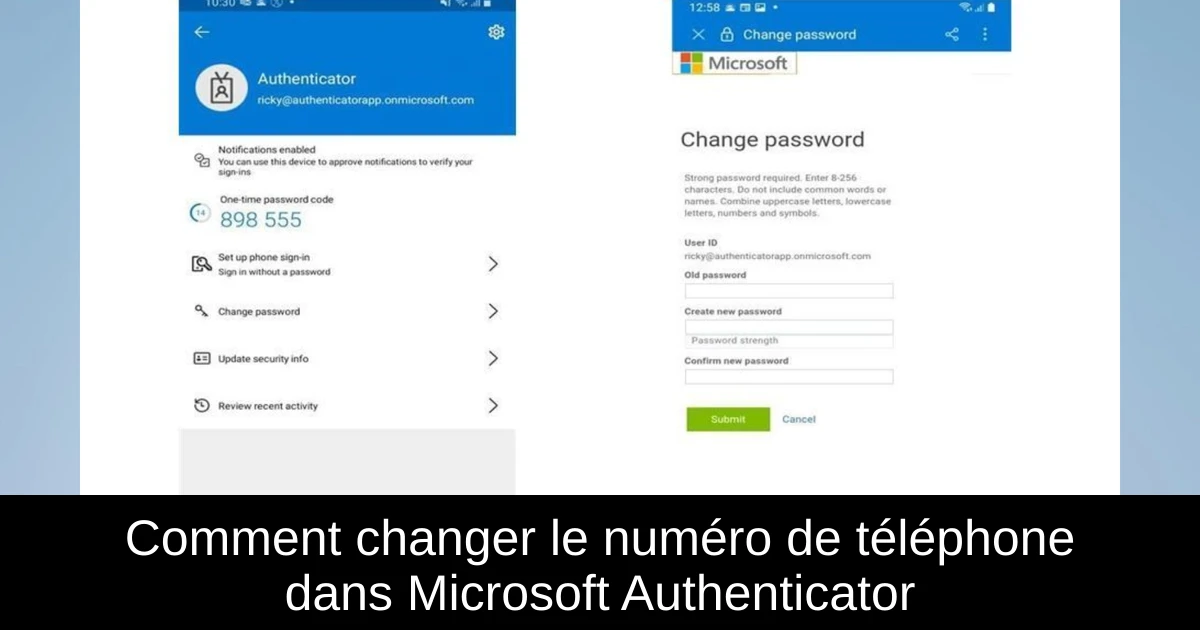
Dans un monde numérique où la sécurité de nos comptes est primordiale, avoir un numéro de téléphone correct associé à votre application Microsoft Authenticator est essentiel. Lorsque ce numéro est erroné, vous pourriez manquer des notifications cruciales pour la protection de vos données. Heureusement, changer ce numéro est un processus simple et rapide. Cet article vous guide à travers les étapes à suivre pour mettre à jour vos informations. Assurez-vous de rester connecté pour garantir la sécurité de vos comptes!
Pourquoi utiliser Microsoft Authenticator ?
Utiliser une application d'authentification comme Microsoft Authenticator présente une multitude d'avantages. Tout d'abord, elle renforce la sécurité de vos comptes en vous demandant un code généré par l'application, en plus de votre mot de passe. Cela signifie que même si une personne parvient à obtenir votre mot de passe, elle ne pourra pas accéder à vos comptes sans ce code. De plus, l'application vous permet de gérer les codes d'authentification de plusieurs comptes depuis une seule interface. Fini les tracas de devoir retenir ou chercher des codes multiples!
Ensuite, Microsoft Authenticator vous enverra des alertes en cas d'activité suspecte, vous permettant ainsi de détecter rapidement toute tentative d'accès non autorisée. De plus, elle est compatible avec de nombreux appareils, que ce soit sous iOS, Android ou Windows. Sa mise en place est également simple, grâce à l'utilisation de QR codes pour relier votre compte à l'application.
Comment changer votre numéro de téléphone dans Microsoft Authenticator ?
Si vous avez détecté que le numéro associé à votre Microsoft Authenticator est incorrect, suivez ces étapes simples pour le mettre à jour :
- 1) Ouvrez votre application Microsoft Authenticator sur votre appareil.
- 2) Rendez-vous sur la page de l'Authenticator et sélectionnez votre compte.
- 3) Choisissez l'option de mise à jour des informations de sécurité.
- 4) Cliquez sur « Ajouter une nouvelle méthode de connexion ou de vérification ».
- 5) Appuyez sur « Afficher plus », puis sur « Envoyer un code par texto ».
- 6) Entrez votre nouveau numéro de téléphone et appuyez sur « Suivant ».
- 7) Suivez les instructions à l'écran pour vérifier votre nouveau numéro.
Notez qu'après avoir modifié votre numéro de téléphone, il se peut que vous deviez re-vérifier tous vos comptes associés à l'application Authenticator. Si vous rencontrez des problèmes après cette mise à jour, n'hésitez pas à consulter des ressources supplémentaires pour résoudre les dysfonctionnements éventuels de l'application.
Conclusion
Il est essentiel d'assurer que le numéro associé à votre application Microsoft Authenticator est correct pour garantir la sécurité de vos comptes numériques. En suivant ces étapes simples pour changer votre numéro, vous vous assurez de recevoir toutes les notifications de sécurité nécessaires. N'oubliez pas de vérifier régulièrement vos informations afin de rester vigilant face aux éventuelles menaces. En mettant à jour vos données, vous contribuez activement à votre sécurité en ligne!
Passinné en jeuxvidéo, high tech, config PC, je vous concote les meilleurs articles Nous nous aidons de l'IA pour certain article, si vous souhaitez nous participer et nous aider hésitez pas à nous contacter

Newsletter VIP gratuit pour les 10 000 premiers
Inscris-toi à notre newsletter VIP et reste informé des dernières nouveautés ( jeux, promotions, infos exclu ! )

















